

系统登陆1/14
注册日期是当天的会员可以使用有客服部权限的账号修改,注册日期不是当天的使用有财务部权限的账号修改。(下面以财务部权限为例)
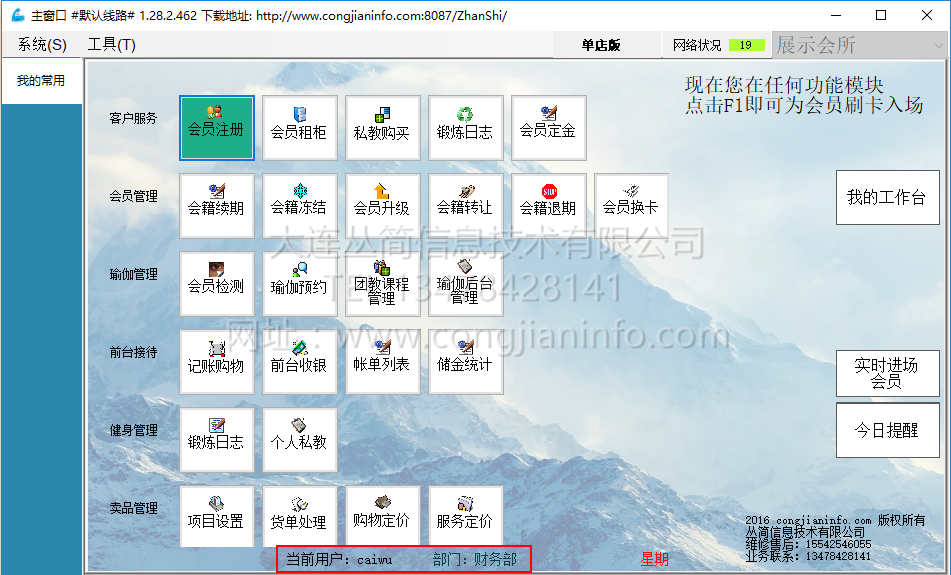
查看加入日期2/14
点击会员注册按钮进入会员注册界面,通过手动输入和其它工具输入卡号后,按键盘Enter键,显示会员信息后查看此会员的加入日期,点击关闭按钮退出会员注册界面。

销售业绩查询3/14
点击销售业绩查询按钮进入查询界面。
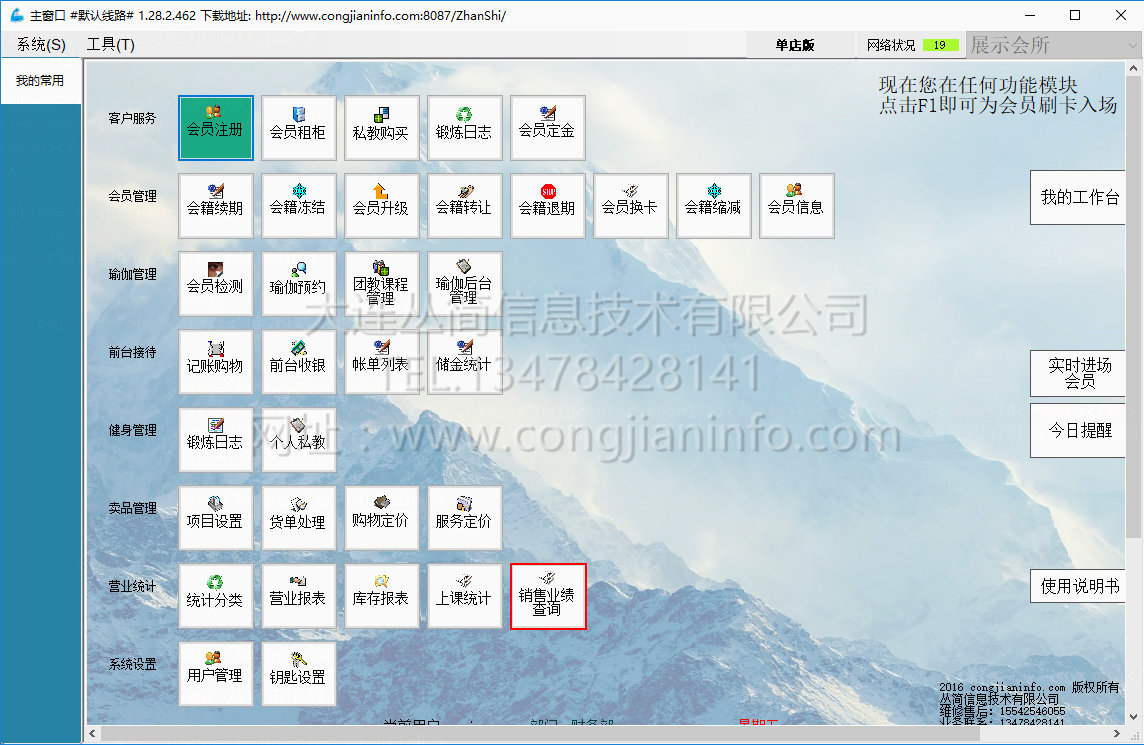
销售业绩查询4/14
选择开始日期。(请参考加入日期选择)

销售业绩查询5/14
选择搜索条件(下面以会员卡号为例),输入搜索信息,点击放大镜按钮。

销售业绩查询6/14
首先找到办理类型为新卡注册的条目,使用鼠标左键选中,再点击鼠标右键选择解除所选合同的收款确认。

销售业绩查询7/14
待系统提示“解除订单确认成功”后,点击右下角红色关闭按钮。
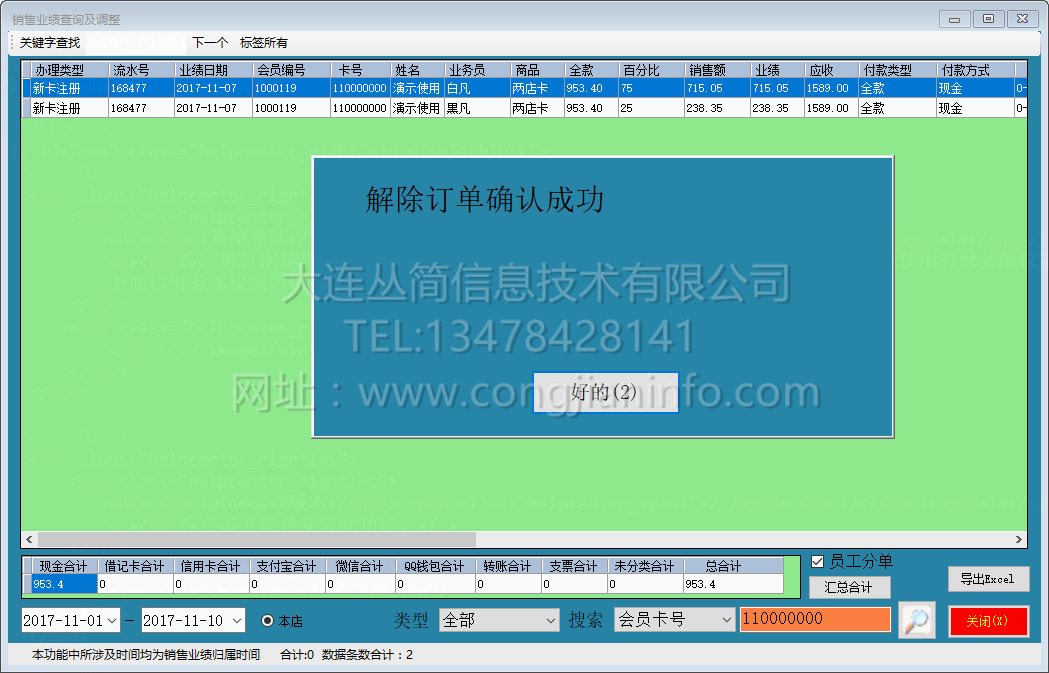
选择修改项目8/14
点击会员注册按钮进入会员注册界面,通过手动输入和其它工具输入卡号后,按键盘Enter键,点击修改会员注册按钮。

选择修改项目9/14
选择本次需要修改的项目(下面以会计信息卡种,有效期等项目为例)。
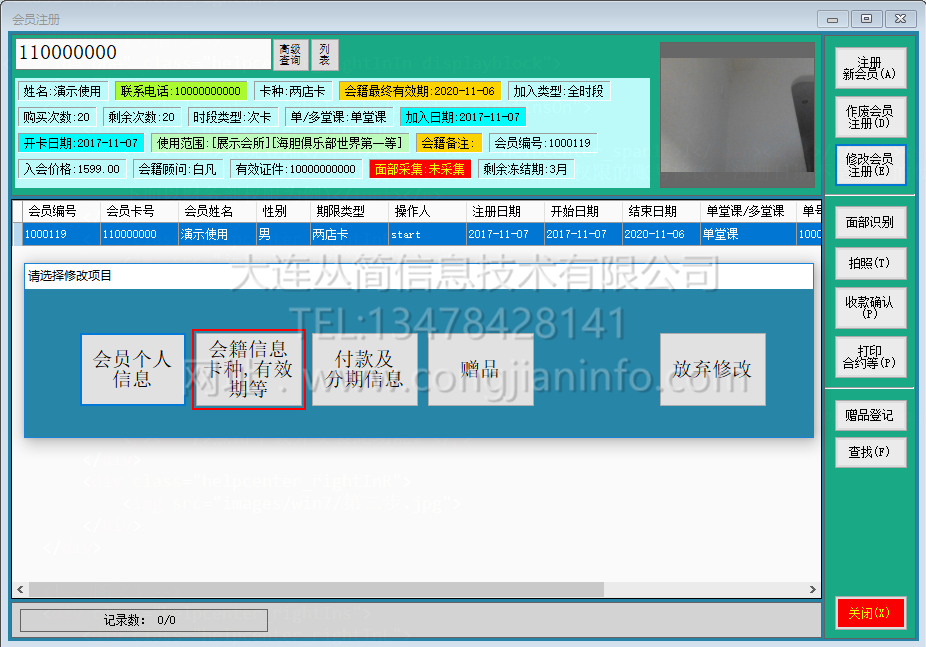
修改所选信息10/14
根据情况修改会籍信息,仔细核对所有会籍信息确认无误后,点击确认按钮。(会籍信息里会员编号和会员卡号是无法修改的,如果需要修改会员卡号需要作会员换卡操作)
需要了解会员换卡操作请点我

活动选择11/14
选中本次要参加的活动,点击确认按钮。不参加任何活动请点击放弃按钮。(如果没有此选项界面的系统,请忽略此操作步骤。)
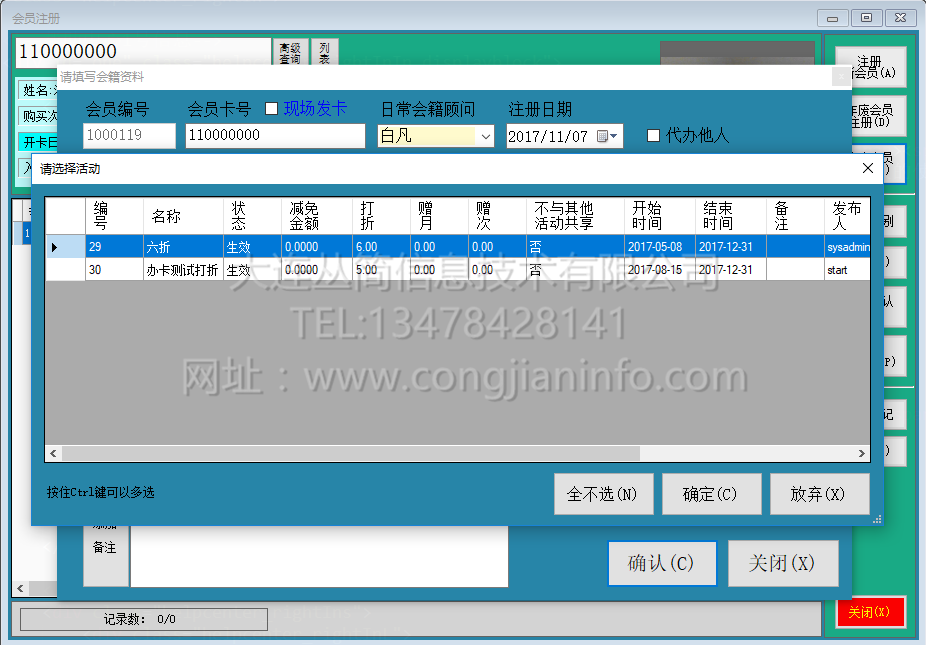
付款明细12/14
依次检查:项目信息、应收金额、付款方式、每位业务员所占比例、辅助辅助员工,确认无误后点击确认收款按钮。

填写修改备注13/14
填写本次修改原因,输入完毕后点击确认按钮。
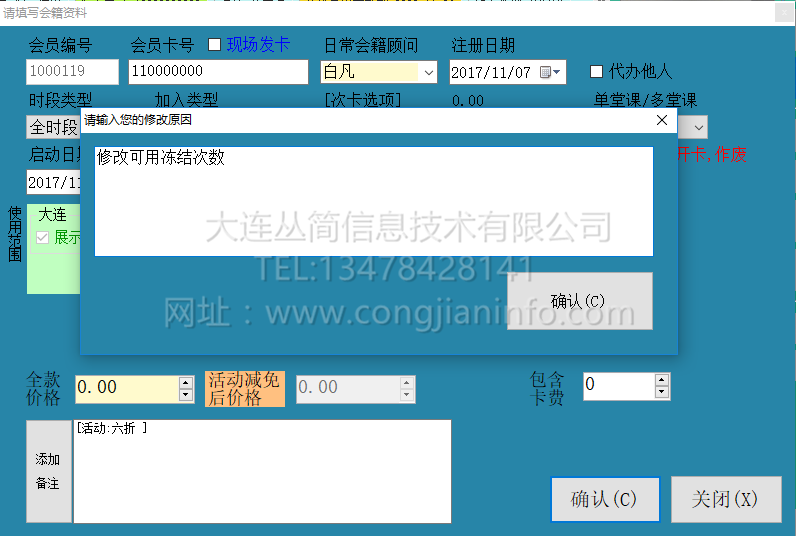
修改成功提示14/14
等待系统提示“修改注册会员成功”后完成本次操作。


